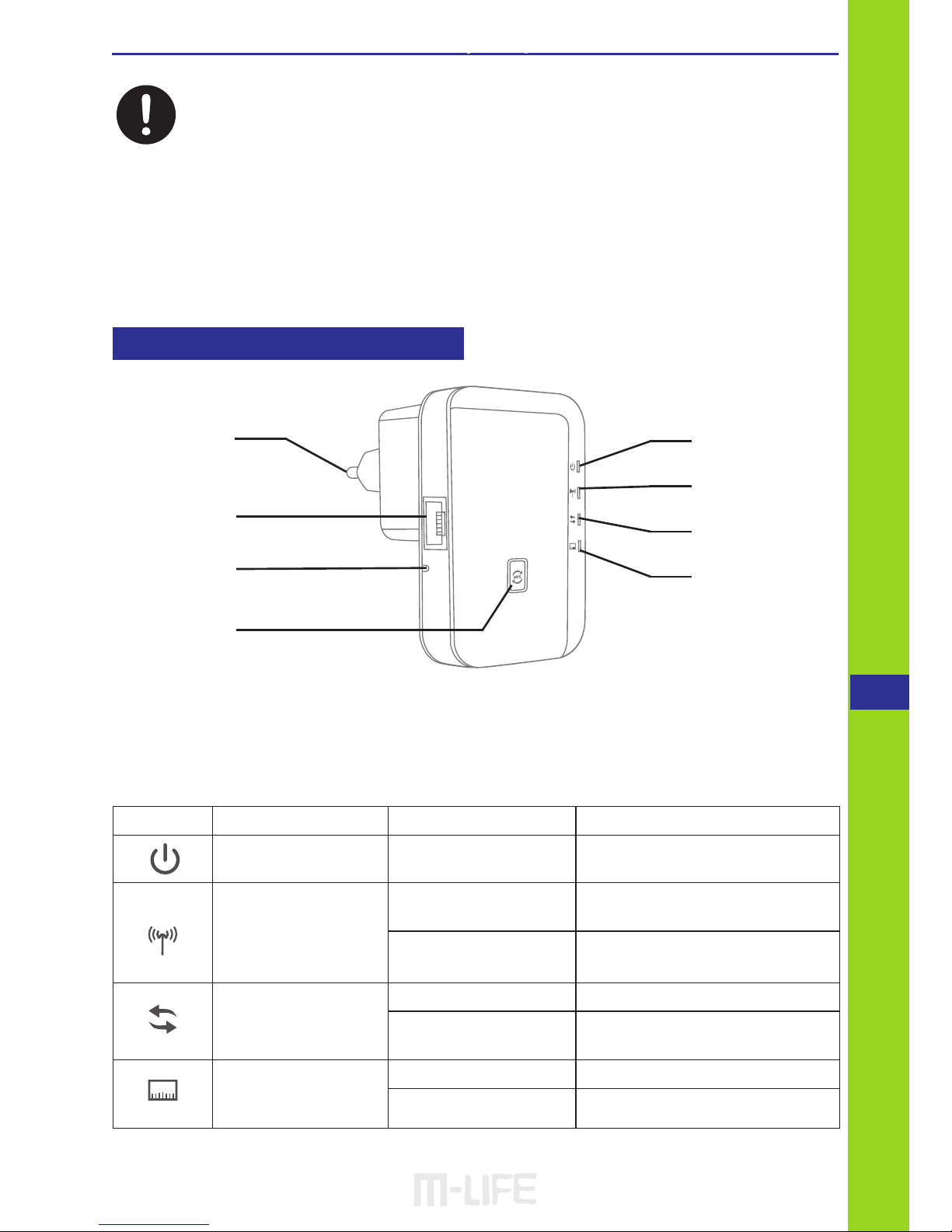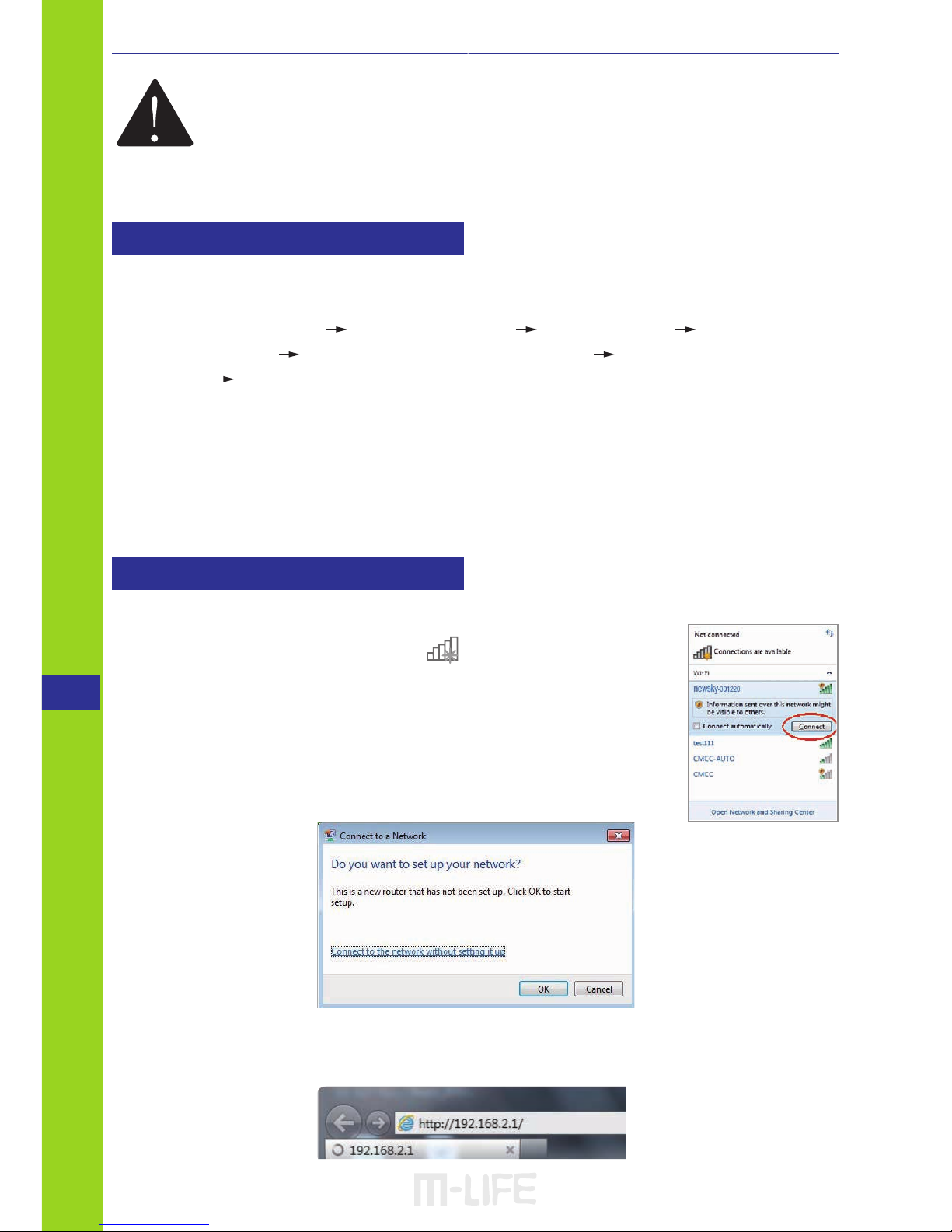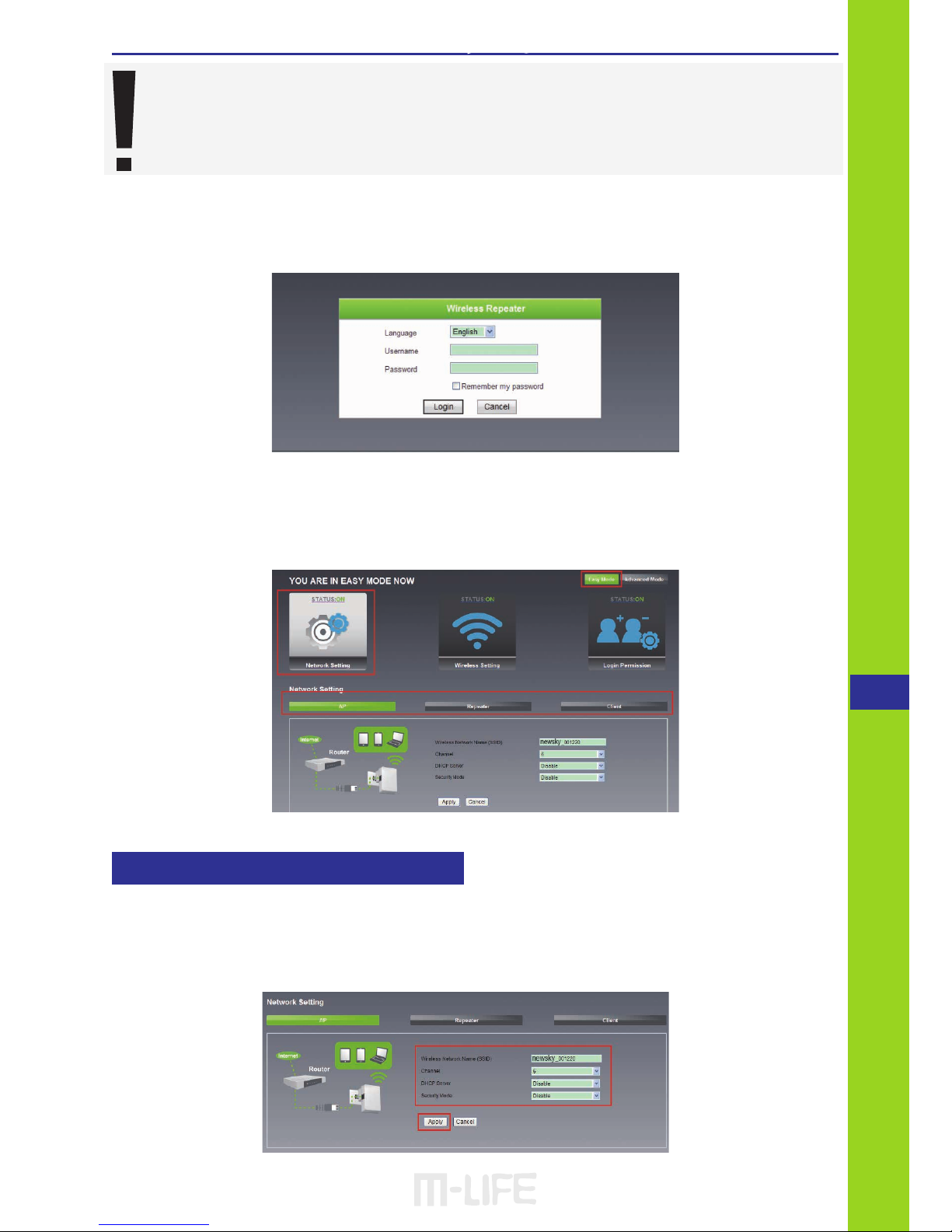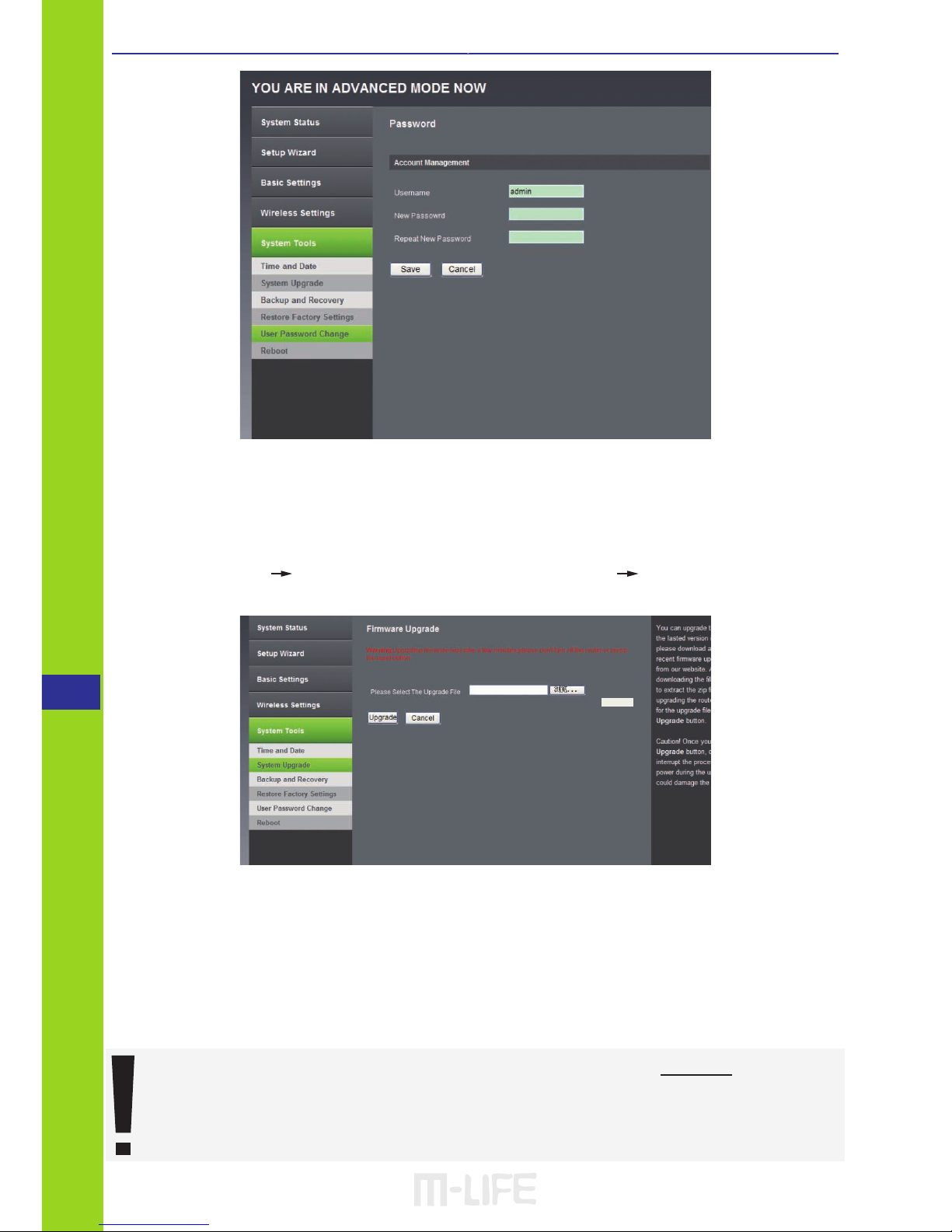1. Należy wybrać Start (Start) Panel Sterowania (Control Panel) Sieć i Internet
(Network and Internet) Centrum sieci i udostępniania (Network and Sharing
Center) Zmień ustawienia karty sieciowej (Change adapter settings) Wi-Fi
(prawym przyciskiem myszy) Właściwości (Properties).
2. Następnie kliknąć dwa razy na Protokół internetowy (TCP/IPv4) (Internet Protocol
Version 4(TCP/IPv4)).
3. Należy zaznaczyć opcje Uzyskaj adres IP automatycznie (Obtain an IP adress
automatically) oraz Uzyskaj adres serwera DSN automatycznie (Obtain DSN
server address automatically). Następnie należy kliknąć OK, ustawienia powrócą do
poprzedniego okna i ponownie naciśnąć OK.
4. Należy wybrać sieć skongurowaną w punkcie 3-Tryb
Konguracji (3 Conguration Mode) i nacisnąć przycisk
Połącz (Connect).
5. Jeśli zostało wybrane zabezpieczenie sieci hasłem, na ekranie
pojawi się żądanie wpisania hasła. Należy wprowadzić hasło
i nacisnąć przycisk OK.
1. Konguracja podstawowa sieci bezprzewodowej
W prawym górnym rogu okna zarządzania znajduje się zakładka Tryb Zaawansowany
(Easy Mode). Należy wejść w Tryb Zaawansowany (Easy Mode) Ustawienia
Sieci Bezprzewodowej (Wireless Settings) Podstawowe Ustawienia Sieci
Bezprzewodowej (Wireless Basic Settings).
Aby uzyskać dostęp do komunikacji bezprzewodowej, można skongurować jedynie
podstawowe ustawienia łączności bezprzewodowej, takie jak SSID (nazwa sieci) czy
Kanał (Channel). Punkt dostępu wymaga jedynie minimalnej ilości konguracji.
Status Włączony / Wyłączony
SSID Identykator sieci bezprzewodowej (nazwa sieci)
Tryb sieci bezprzewodowej 11b / g / n tryby mieszane
Kanał 6 (domyślny)
Widoczność SSID Widoczność sieci właczony / wyłączony
4. Ponowne połączenie z repeaterem
5. Konguracja przez przeglądarkę internetową